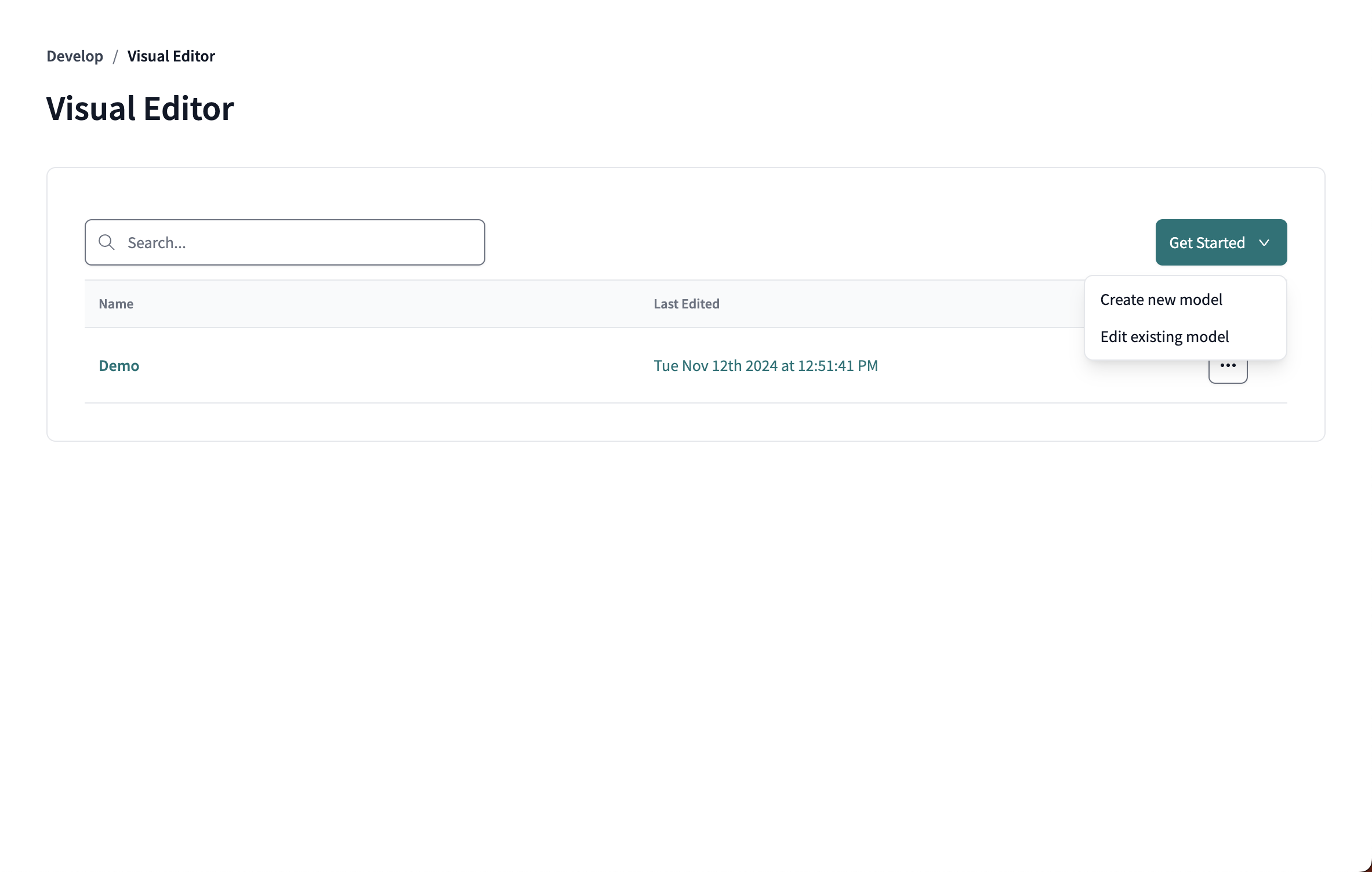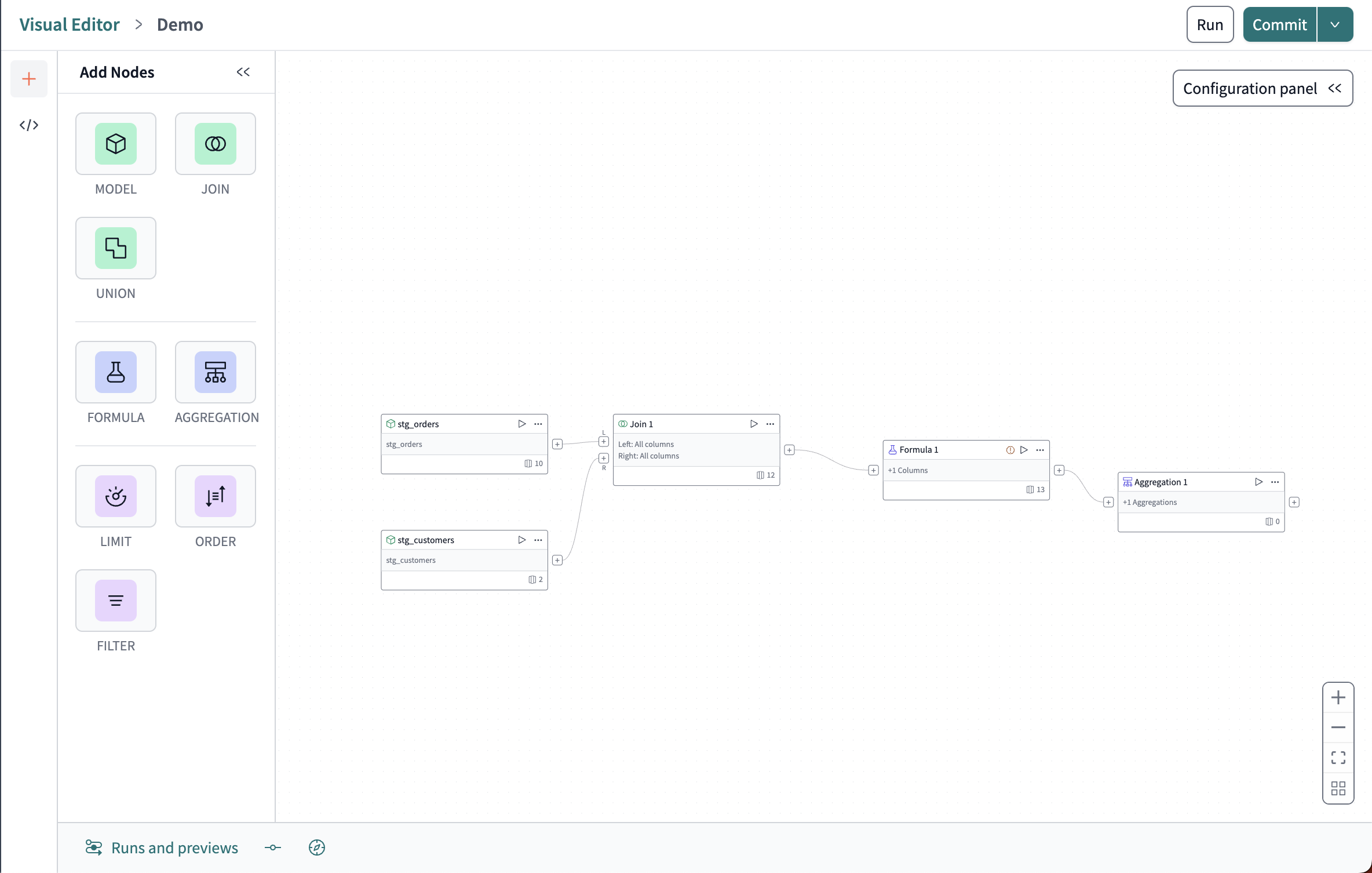Навигация по интерфейсу beta
Интерфейс визуального редактора содержит панель инструментов операторов, операторы, холст, встроенный ИИ и многое другое, чтобы помочь вам создавать модели dbt через удобный интерфейс перетаскивания в dbt Cloud.
Визуальный редактор предоставляет пользователям удобный и наглядный интерфейс перетаскивания внутри dbt Cloud. Он доступен в закрытой бета-версии для корпоративных аккаунтов dbt Cloud.
Чтобы присоединиться к закрытой бета-версии, зарегистрируйте свой интерес или свяжитесь с вашей командой аккаунта, чтобы начать этот процесс.
Эта страница предлагает полные определения и терминологию элементов пользовательского интерфейса, позволяя вам легко ориентироваться в визуальном редакторе dbt Cloud.
Интерфейс визуального редактора состоит из:
- Панель инструментов операторов — расположена в верхней ча�сти интерфейса, панель отображает все доступные узлы. Используйте переключатель слева от панели, чтобы отобразить или скрыть её.
- Операторы — выполняют определенные преобразования или конфигурации (такие как модель, соединение, агрегация, фильтр и так далее). Используйте соединители для связывания операторов и создания полного конвейера преобразования данных.
- Холст — основное пространство для работы под панелью узлов. Холст позволяет создавать или изменять модели через удобный интерфейс перетаскивания.
- Панель конфигурации — у каждого оператора есть панель конфигурации, которая открывается при нажатии на него. Панель конфигурации позволяет настроить оператор, просмотреть текущую модель, предварительно просмотреть изменения в таблице, просмотреть SQL-код для узла и удалить оператор.
Операторы
Панель инструментов операторов над холстом содержит различные операторы преобразования, доступные для использования. Используйте каждый оператор для настройки или выполнения конкретных задач, таких как добавление фильтров или соединение моделей, перетаскивая оператор на холст. Вы можете соединять операторы с помощью линии соединителя, что позволяет сформировать полную модель dbt для вашего преобразования данных.
Здесь доступны следующие операторы:
- Model: Представляет собой модель данных. Используйте это для выбора исходной таблицы и столбцов, которые вы хотите включить. Нет ограничений на количество моделей, которые вы можете иметь в сессии.
- Join: Соединяет две модели и настраивает условия соединения, выбирая, какие столбцы включить из каждой таблицы. Требует два входа. Например, вы можете захотеть соединить обе таблицы, используя столбец 'ID', найденный в обеих таблицах.
- Select: Используйте это для 'выбора' определенных столбцов из таблицы.
- Aggregate: Позволяет выполнять агрегации, такие как GROUP, SUM, AVG, COUNT и так далее.
- Formula: Создавайте новые столбцы, используя пользовательские SQL-формулы. Используйте встроенный генератор кода ИИ для генерации SQL, нажав на значок ?. Например, вы можете использовать узел формулы, чтобы извлечь только домен электронной почты и попросить генератор кода ИИ помочь вам написать SQL для этого извлечения.
- Filter: Фильтруйте данные на основе заданных вами условий.
- Order: Сортируйте данные по определенным столбцам.
- Limit: Ограничивает количество возвращаемых строк.
Когда вы нажимаете на каждый оператор, открывается панель конфигурации. Панель конфигурации позволяет настроить оператор, просмотреть текущую модель, предварительно просмотреть изме�нения в модели, просмотреть SQL-код для узла и удалить оператор.
Если у вас есть какие-либо отзывы о дополнительных операторах, которые вам могут понадобиться, мы будем рады их услышать! Пожалуйста, свяжитесь с вашей командой аккаунта dbt Labs и поделитесь своими мыслями.
Холст
Визуальный редактор имеет удобный интерфейс перетаскивания на холсте, который позволяет создавать или изменять модели dbt SQL. Это как цифровое пространство для работы, которое позволяет аналитикам предоставлять надежные данные. Используйте холст для:
- �Перетаскивания операторов для создания и настройки вашей(их) модели(ей)
- Генерации SQL-кода с помощью встроенного генератора ИИ
- Масштабирования для лучшей визуализации
- Контроля версий ваших моделей dbt
- [Скоро] Тестирования и документирования созданных моделей
 Панель инструментов операторов позволяет выбирать различные узлы для настройки или выполнения конкретных задач, таких как добавление фильтров или соединение моделей.
Панель инструментов операторов позволяет выбирать различные узлы для настройки или выполнения конкретных задач, таких как добавление фильтров или соединение моделей.Соединитель
Соединители позволяют соединять ваши операторы для создания моделей dbt. Как только вы добавили операторы на холст:
- Наведите курсор на знак "+" рядом с оператором и нажмите.
- Перетащите курсор от начальной точки "+" оператора к другому узлу, с которым вы хотите соединить. Это должно создать линию соединителя.
- Например, чтобы создать соединение, соедините один оператор с "L" (левый) и другой с "R" (правый). Конечные точки расположены слева от оператора, чтобы вы могли легко перетащить соединители к конечной точке.
Панель конфигурации
У каждого оператора есть боковая панель конфигурации, которая открывается при нажатии на него. Панель конфигурации позволяет настроить оператор, просмотреть текущую модель, предварительно просмотреть изменения, просмотреть SQL-код для оператора и удалить оператор.
Боковая панель конфигурации содержит следующие разделы:
- Вкладка "Configure" — Этот раздел позволяет настроить оператор в соответствии с вашими требованиями, например, используя встроенный генератор кода ИИ для генерации SQL.
- Вкладка "Input" — Этот раздел позволяет просмотреть данные для текущей исходной таблицы. Недоступно для операторов модели.
- Вкладка "Output" — Этот раздел позволяет предварительно просмотреть данные для измененной исходной модели.
- Код — Этот раздел позволяет просмотреть основной SQL-код для преобразования данных.